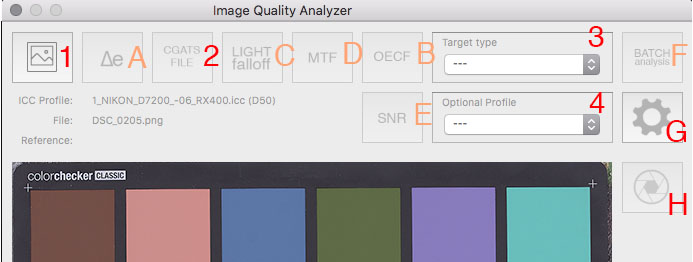
ImageQA nos permite realizar las siguientes operaciones:
1º Cargar una imagen para un análisis sencillo, o cargar múltiples imágenes imágenes para un análisis por lotes
2º Cargar un archivo de referencia (CGATS FILE) en formato CGATS con la colorimetría de nuestra carta o escala a analizar. Aunque por ejemplo, el archivo de referencia de nuestra Colorchecker contenga los parches neutros, debemos configurar dos archivos de referencia, uno para los cálculos de Delta-e y otro que solo contenga la escala densitométrica para los análisis de OECF.
3º Elegir el tipo de carta (TARGET TYPE) que estamos usando, es decir, el tipo de carta. Por ahora los tipos de carta soportados son:
- Familia Colorchecker (Classic, Mini, Passport, etc)
- Colorchecker SG
- Kodak Q13
- IT8
Para las cartas Colorchecker se adjunta un archivo de referencia por defecto, aunque sea igualmente recomendable cargar nuestro propio archivo. Para cartas IT8 y escalas Q13 es necesario cargar nuestros archivos de referencia.
4º Si fuese de interés podemos cambiar el perfil de color de la imagen de nuestro repositorio del perfiles del sistema o un directorio que nosotros determinemos en los ajustes. Este proceso hace una tarea de re-asignación del perfil, lo que nos permite comprobar las cualidades de diferentes perfiles sobre una misma imagen sin la necesidad de crear múltiples imágenes. El cambio de perfil afectará tanto al Delta-e como a la OECF.
Finalmente se ejecuta el análisis pertinente:
- A.- Delta-e
- B.- OECF
- C.- Caída de luz
- D.- MTF, LSF, ESF
- E.- Ruido
- F.- Proceso por lotes (deltas, OECF, Ruido y Sensitometría)
- G.- Desde el menú de ajustes, aunque la ruta a nuestro directorio donde se almacenan los perfiles ICC por defecto se resuelve automáticamente, podemos ajustar dicho directorio manualmente.
- H.- En el diálogo de información de cámara, debemos introducir los datos de nuestro sensor para poder calcular ciertas métricas de la MTF. Los datos que se solicitan se extraen dentro de lo posible de los metadatos de cámara y nuestra imagen, pero dichos datos pueden no estar presentes o ser precisos por lo que es necesario revisarlos con cada imagen que se cargue.
Representación gráfica

Una vez dentro del panel del resultado del test, podemos hacer las siguientes operaciones:
- 5º Mostrar una vista tabular con los datos utilizados para la representación gráfica.
- 6º Guardar el gráfico en formato PNG.
- 7º Volcar los datos a un archivo CSV separado por comas.
- 8º En el área del gráfico podemos hacer zoom usando la rueda del ratón. Con el icono simbolizado por una A del margen inferior izquierdo podemos restablecer la vista.
Vista Tabular

